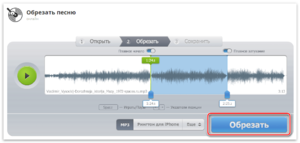
Интернет облегчил жизнь современному человеку. В сети можно найти любую программу, обрезать музыку онлайн, просматривать и скачивать фильмы. Для этого достаточно иметь скоростной интернет, компьютер или другой гаджет. Программы для нарезки музыки необязательно скачивать на компьютер, все действия можно проводить в реальном времени.
Как правильно нарезать музыку
Онлайн-сервисы позволяют быстро вырезать фрагмент мелодии, сделать его рингтоном, редактировать воспроизведение и затухание. Практически все программы имеют одинаковый алгоритм работы:
- Зайти в онлайн-редактор. Перед пользователем откроется форма, куда необходимо загрузить или перетащить песню с компьютера или из социальной сети, диска.
- Нажать на кнопку «Открыть/загрузить файл». Откроется окошко компьютера. Необходимо выбрать диск с музыкальными треками, нажать на нужный два раза. В форме появится линия загрузки файла. Это процедура занимает не более 5 секунд при хорошем соединении интернета. В редакторе можно обрезать аудио онлайн любого формата.
- При помощи ползунков выбрать нужный участок для обрезания.
- Указать формат нового файла. В большинстве подходит мр3, который стоит по умолчанию.
- Нажать «Обрезать». Необходимо подождать несколько секунд.
Топ 10 программ для обрезки музыки
Программа завершит работу и выдаст обрезанный файл, который пользователь может скачать на компьютер или телефон. При скачивании указывается папка.
Бывает так, что необходимо порезать песню из видео. Например, понравилось выступление знакомого или неизвестного исполнителя. Для этого необходимо скачать видео, загрузить его в программу и извлечь аудиофайл. В некоторых программах есть кнопки, которые позволяют сразу загрузить видео с сайта — Ютуба или Вконтакте. После извлечения трека можно отрезать полюбившийся участок.
Полезные советы:
Программы для работы
Сделать обрезку песен онлайн может любой пользователь интернета. Для этого используются редакторы, например, мр3 резак. Самым популярным является сайт https://www.mp3cut.ru/. Программа поддерживает более 300 форматов, выполняет работу бесплатно и имеет простой интерфейс, который понятен каждому пользователю. Что можно сделать в редакторе:
- Обрезать.
- Извлечь трек из видео.
- Создать рингтон.
- Сделать редактирование начала и конца.
Сервис гарантирует и безопасность использования. После работы пользователь сможет скачать файл, который удалиться из сервиса автоматически. Этот же трек не сможет загрузить другой человек.
Следующий редактор музыки онлайн представлен на сайте https://clck.ru/CxsH5. Перед пользователем открывается белая форма, куда необходимо перетащить исходный трек. Также можно воспользоваться кнопкой «Открыть файл». После загрузки файла будут доступны все функции для обрезки:
Следующая программа находится на сайте https://audiotrimmer.com/ru. Здесь представлен единственный способ выбора файла — через компьютер. После загрузки пользователю будет доступен весь интерфейс по работе.
На сайте https://clck.ru/Uxqx представлена возможно обрезать трек, а также вырезать кусок. Если в первом случае используется кнопка «Обрезать», то во втором — «Инверсия». Сервис позволяет нарезать один трек несколько раз. При этом не нужно его закачивать каждый раз. Также программа поддерживает разные форматы и позволяет загрузить полученный результат на компьютер или телефон.
Простой сайт «Рингтоша» также поможет в нарезке трека. Сервис прост в использовании. Пользователю необходимо сделать два шага:
- Загрузить файл и выделить нужный фрагмент.
- Выбрать формат трека и обрезать.
Интересный редактор находится по адресу https://clck.ru/Cxt83. В форму загружается файл с компьютера, диска. После чего доступны настройки:
- При помощи ползунков выбирается часть, которую необходимо обрезать.
- Выбирается плавное начал и завершение, формат трека.
- После нажатия кнопки «Обрезать» появится возможность скачать файл на компьютер или диск Гугла.
Обратить внимание нужно и на сайт vocalremove. Здесь есть возможность не только обрезать трек, но и вырезать вокал, изменить тональность и темп.
Как сделать рингтон
Рингтон — это небольшая часть трека, которая устанавливается на телефонный звонок или будильник. Для Андроида можно делать обрезать песню и в МП3, для Айфона необходим другой формат.
Как сделать рингтон для Айфона:
Необходимо отметить: рингтон для Айфона не должен превышать 40 секунд.
На айфон трек скачивается через программу iTuns. Что нужно:
- Открыть программу.
- Выбрать Файл — Добавить файл в медиатеку. Также можно перетащить трек мышкой.
- Нажать на трек, который был создан, и он должен отразиться в разделе «Звуки/Рингтоны».
- Подключить телефон к компьютеру и сделать синхронизации вкладки «Звуки».
После этого трек можно установить на звонок или будильник.
Принцип обрезки трека не вызывает сложностей. Редакторы, находящиеся онлайн, максимально облегчают задачу пользователя, требуя от них минимальных действий.
Человек должен зайти в программу, выбрать нужный файл, установить границы для обрезки и нажать на кнопку. Всю остальную работу сделает программа. Не нужно забывать, что быстрота работы редактора зависит от скорости интернета. Удобным в этом смысле является сервис Audio Cutter.
Originally posted 2018-04-07 12:05:41.
Источник: kompy.guru
Обрезать музыку на телефоне и сделать рингтон — Лучшие приложения

Музыка
С этими приложениями можно самостоятельно обрезать музыку и сделать собственный рингтон на звонок, будильник или на уведомления. Делается легко в несколько кликов.
Всё, что понадобится, это установить программу «обрезка песни» на телефон, добавить нужное аудио, установить границы обрезки и сохранить в нужном формате. Ваш звук готов.
В данной подборке лёгкий софт для нарезки песен, аудио и треков. Без лишнего функционала. С простым интуитивно понятным интерфейсом. Занимают мало места и доступны бесплатно.
Приложения нарезают не только мелодии, но и разнообразные звуки и аудио, которые можно записать самостоятельно, либо скачать из интернет. Что подойдёт для создания рингтонов на звонок и смс в стиле «мелодия», «крик», «разговор», «из тик тока», «животные», «без слов» и др.
Некоторые пользователи умудряются записывать музыку с онлайн радио и вырезать из них рекламу с голосом диктора при помощи этих приложений.
Обрезка музыки inShot

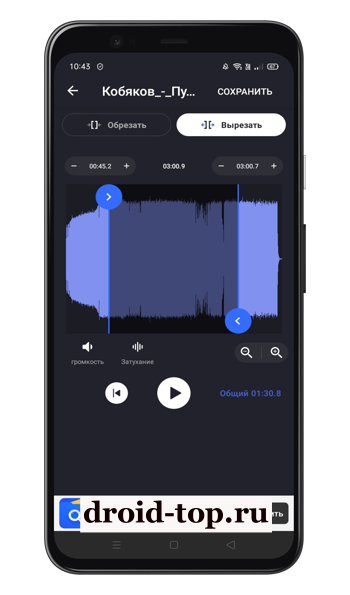
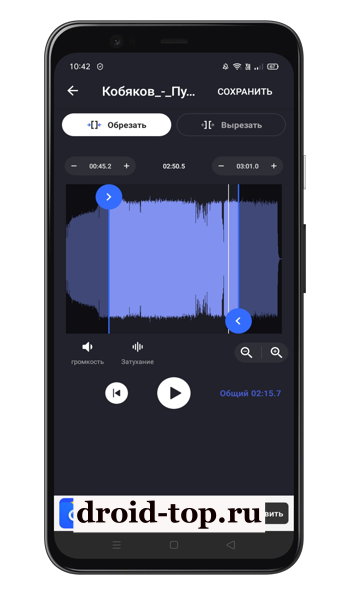 inShot — андроид приложение для обрезки музыки mp3 и установки рингтона.
inShot — андроид приложение для обрезки музыки mp3 и установки рингтона.
inShot — приложение для обрезки музыки, аудио и создания своих рингтонов. Поддерживает формат mp3. Можно сделать плавное усиление либо затухание громкости. Сразу из приложения поставить аудио на звонок или уведомления.
Обрезать / Вырезать mp3.
Объединение аудио (друг за другом).
Аудиомикшер (несколько треков играют одновременно).
Регулировка + / — миллисекунды.
Регулировка громкости.
Есть реклама.
Нет функции плавных переходов между мелодиями при объединении.
Найти оригинальные треки для обрезки и создания рингтона, например, на французском и многих других языках, можно в приложениях онлайн радио с тысячами станций мира.
Ringtone Maker

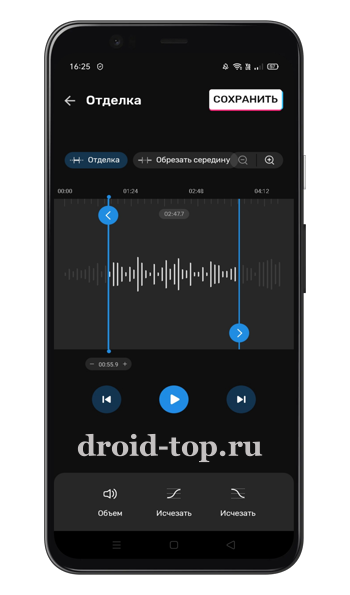
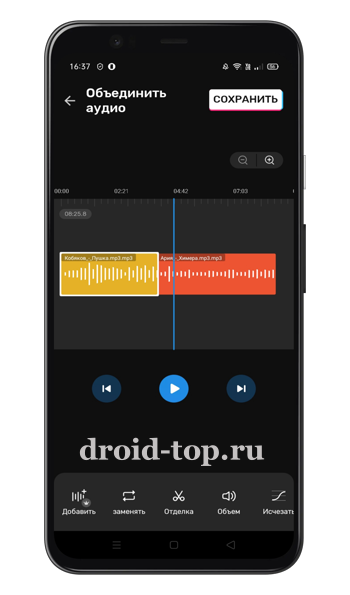 Ringtone Maker — в приложении можно нарезать аудио и объединять треки.
Ringtone Maker — в приложении можно нарезать аудио и объединять треки.
Ringtone Maker имеет функционал для обрезания музыки и объединения аудиофайлов в единый рингтон. Аудио mp3 можно вырезать из видео и сделать из него музыку на звонок.
Есть дополнительные функции, помогающие в работе со звуком, например, работа с объёмом звучания, отделка, удаление частей, добавление и смешение звуков.
Легкое передвижение линий монтажа и докрутка кнопками + / -.
Обрезка краёв и вырезка середины.
Масштаб рабочего стола.
Можно извлечь звук из видео (отлично для рингтонов из тик тока).
Объёдинение треков.
Плохой перевод меню на русский язык.
В бесплатной версии урезан функционал.
MP3 резак
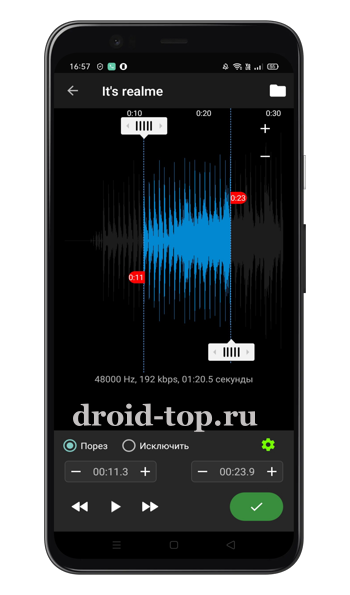
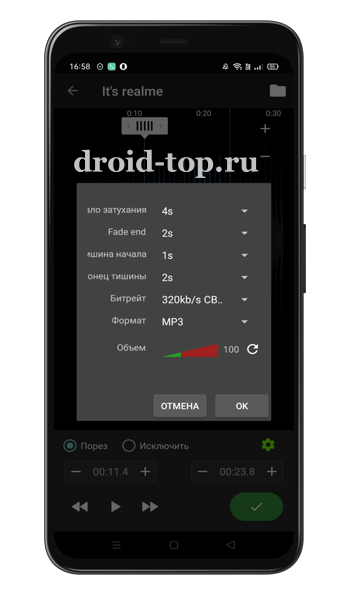 MP3 резак — приложение для Андроид, в котором можно обрезать музыку, звуки и другие аудио файлы.
MP3 резак — приложение для Андроид, в котором можно обрезать музыку, звуки и другие аудио файлы.
Редактор для создания рингтонов из аудио заготовок, которые можно обрезать, вырезать части, объединять и регулировать отдельные параметры. Например, есть функции нарастания и затухания звука, выбор формата аудио, настройка битрейта, объёма и др.
Обрезка аудиодорожки по краям либо середины.
Затухание и нарастание звука.
Выбор битрейта до 320kb/s.
Форматы сохранения MP3, AAC.
Регулировка громкости.
Настройка Fade.
Удобный выбор начала и конца записи (свайпами и кнопками плюс минус с шагом в миллисекунду).
Не точный перевод интерфейса на русский язык.
В приложении есть реклама.
MP3Cut Pro
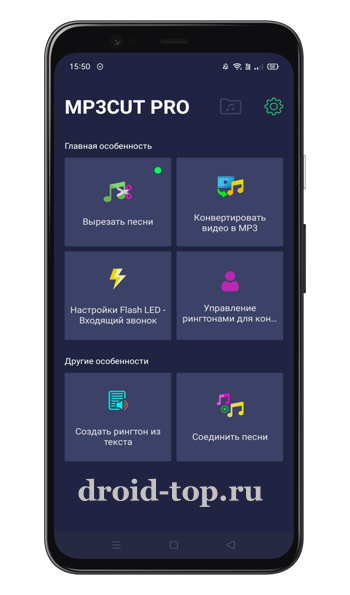
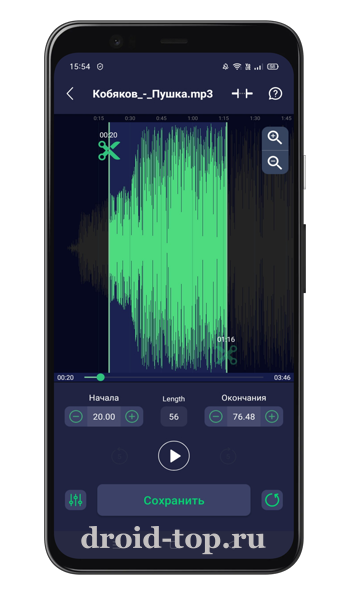
 MP3Cut Pro — Android приложение для работы с аудио. Обрезает музыку, конвертирует аудио из видео и устанавливает на рингтон.
MP3Cut Pro — Android приложение для работы с аудио. Обрезает музыку, конвертирует аудио из видео и устанавливает на рингтон.
MP3Cut Pro может не только обрезать музыку, но и конвертировать аудио из видео в формат mp3, соединять песни, управлять рингтонами и flash светодиодом для входящих звонков. Имеет удобный рабочий стол с временной шкалой для работы со звуком. Функции обрезки аудио, скорости, FADE и др.
Обрезка песни, конвертор в mp3, рингтон из текста.
Соединение песен.
Смена рингтона из приложения.
Изменение скорости аудио.
Удобное перемещение линий реза свайпами и по времени.
Установка на вызов, смс, будильник.
Присутствует реклама.
Неудобный поиск файлов.
Нет функции работы с громкостью.
Super Sound
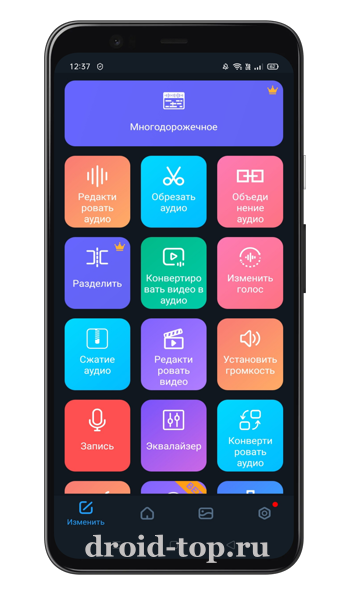
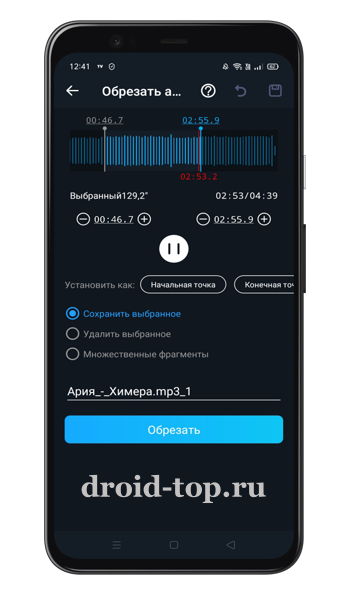
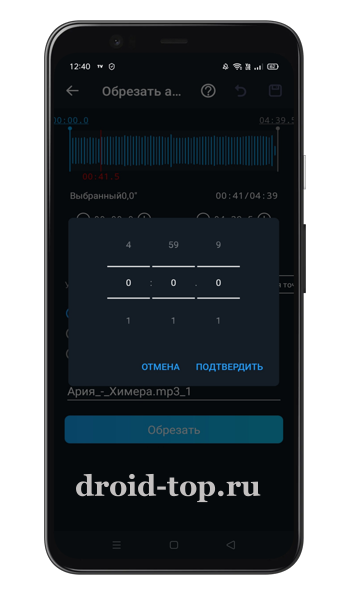 Super Sound — много-функциональный редактор для обрезки музыки и создания мелодии вызовов.
Super Sound — много-функциональный редактор для обрезки музыки и создания мелодии вызовов.
Super Sound — приложение отличается много-функциональностью. Имеет больше функций и параметров для настройки, чем предыдущие программы. Обрезает музыку, объединяет части, разделяет, конвертирует и имеет редактор с временной шкалой для аудио.
Программа имеет дополнительные функции, которые пригодятся для создания своих рингтонов. Например, изменение голоса, запись аудио для последующего редактирования, эквалайзер для настройки звучания, сжатие аудио для уменьшения занимаемого места в памяти телефона.
Многофункциональное приложение.
Обрезка, объединение, редактор, разделение, конвертация аудио.
Изменение голоса, сжатие аудио, установка громкости.
Запись голоса.
Многодорожечное редактирование.
Удобный выбор начальной и конечной точек фрагмента по времени и сдвигами.
Поиск по всем файлам, папкам и онлайн.
Есть реклама.
Некоторые функции только по платной подписке.
Рингтон Производитель

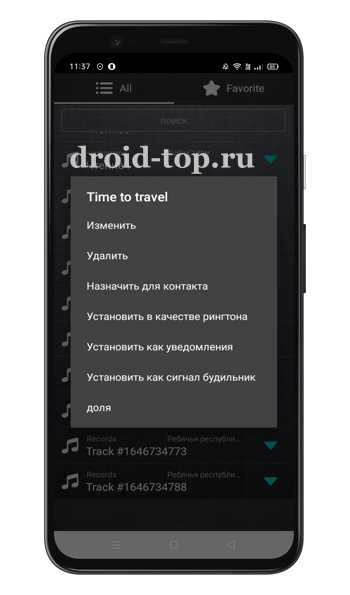
 Рингтон Производитель — Андроид приложение с функциональным редактором обрезчиком аудио и рингтон менеджером.
Рингтон Производитель — Андроид приложение с функциональным редактором обрезчиком аудио и рингтон менеджером.
В приложении Рингтон Производитель можно обрезать аудио и сразу же установить получившуюся мелодию на рингтон. Программа имеет рабочий стол с временной шкалой для удобной обрезки песен.
Для установки рингтона есть функциональный режим, в котором можно назначить мелодию для отдельного контакта, либо установить как рингтон для всех вызовов, поставить на будильник либо на сообщения.
Рекомендуем: Подборка приложений умных будильников для плавного пробуждения с выбранными интервалами.
Источник: droid-top.ru
Как обрезать песню на Windows с помощью маленькой бесплатной программы

Иногда бывает, слушаешь какую-то песню, и понимаешь – вот он, тот шедевр мирового музыкального искусства, который достоин быть на звонке моего телефона, который я готов слышать каждый раз, когда ко мне кто-то звонит. И если эта мелодия звучит только в припеве песни, а вступление её совсем не рингтоновоское, то вам понадобится эта статья. Здесь я расскажу, как обрезать песню на Windows.
Чтобы делать рингтоны, мы будем использовать небольшую, бесплатную, русифицированную и даже украинофицированную программу — mp3DirectCut. И сразу же надо выделить её главное достоинство – она быстрая, не зависающая, и позволяет за минуту обрезать песню на Windows, что ставит её на первое место среди редакторов аудио.


Это вам может быть интересно:
Обрезать песню на Windows программой mp3DirectCut
Чтобы обрезать песню на Windows, сначала скачайте программу mp3DirectCut по ссылке ниже. Установите её, инсталляция пройдёт быстро. При первом запуске можно будет выбрать язык интерфейса. После выбора необходимо перезапустить программу.
mp3DirectCut
- Операционная система:WindowsXP, Vista, 7;
- Язык: русский, украинский, английский и другие;
- Разработчик: Martin Pesch.
Скачать сейчас! 785 Загрузки

mp3DirectCut – это маленькая мультиязычная программа, которая позволяет обрезать музыку на компьютере. Отличается быстротой работы, а также понятным интерфейсом.
Чтобы обрезать песню на Windows, запустите программу и проделайте следующие действия:
- Нажмите пункт «Файл», выберите подпункт «Открыть» и найдите нужную песню на своём компьютере в появившемся окне. Или нажмите на иконку с жёлтой папкой. Или просто перетащите песню на окно программы.
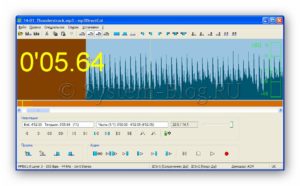
- Когда песня загрузится в программу, вы увидите характерные звуковые волны на графике. Передвиньте жёлтый курсор, на коричневой ленте на нужное место песни, и нажмите на кнопку «Начало» внизу в секции «Правка». Это будет начало вашего рингтона.
- Чтобы отметить конец, передвиньте жёлтый курсор на нужное место и нажмите кнопку «Конец» внизу в секции «Правка». Вы увидите, что образовался выделенный фрагмент песни.

- Теперь остаётся только сохранить тот фрагмент, который вы выделили, в отдельном MP3 файле. Для этого в верхнем меню нажимаем пункт «Файл» и выбираем подпункт «Сохранить выделение…». Определите, куда на компьютере нужно сохранить его, дайте файлу имя и сохраните. Потом можно прослушать и перекинуть на телефон.


Чтобы обрезать песню на Windows с помощью программы mp3DirectCut, вы можете оперировать кнопками в нижней панели из секции «Навигация» и «Аудио» для того, чтобы прослушивать те или иные фрагменты. Также доступны и кнопки управления верхнего меню. Это позволит сделать всё правильно.
Данная программа, кстати, позволяет производить и другие интересные операции с песнями. С ними вы сможете ознакомиться при использовании. В этой статье я их не осветил.
Похожие статьи:

Resource Hacker для Windows Бесплатная и простая в использовании программа Resource Hacker предназначена для того, что бы просматривать, редактировать…

Как отключить Windows Messenger на XP Windows Messenger – одно из тех приложении, которыми снабжена Windows XP, которое почти никто не…

Как изменить экран приветствия Windows XP с помощью программы Resource Hacker Windows XP – это шедевр компании Microsoft (по моему мнению, ведь я большой поклонник этой…
Источник: system-blog.ru